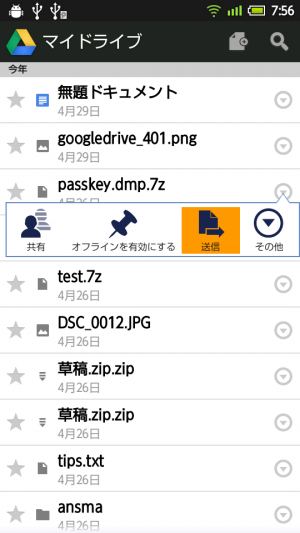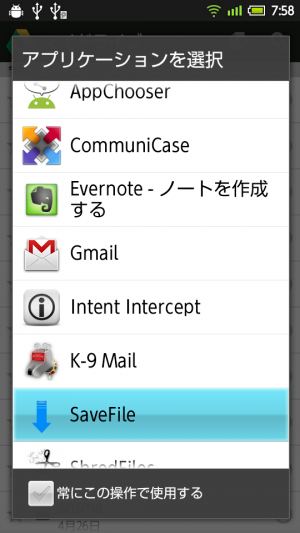Googleドライブなどのファイルを任意のフォルダに保存したければ「SaveFile」を使おう
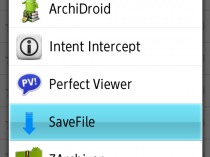
Googleのオンラインストレージサービス「Googleドライブ」のAndroidアプリでは、サーバ上に保存されているファイルを、そのファイルの形式に対応したアプリや「共有」インテントの受取りに対応したアプリで直接開くことはできるが、任意のフォルダに保存することは出来ない。
GoogleドライブにあるファイルをAndroid上のファイルマネージャで管理できるようにSDカード上にダウンロードしたければ、「SaveFile」を使おう。ほとんどのファイル形式の対応アプリとして登録され、ファイルを開くアプリの候補として表示される。一覧でSaveFileを選択すると、ファイルの保存先フォルダ指定画面が表示され、ファイルがコピーされるぞ。
「共有」の対応アプリとしても登録されるので、通常の「開く」には他のアプリをデフォルトとして設定しておき、保存したい場合は共有メニューから呼び出してもいいだろう。
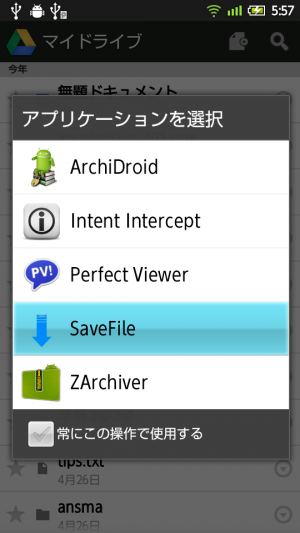 SaveFileをインストールしておくと、Googleドライブのファイルをタップしたときのファイルを開くアプリの一覧に表示される。
SaveFileをインストールしておくと、Googleドライブのファイルをタップしたときのファイルを開くアプリの一覧に表示される。
 一覧からSaveFileを選択すると、SDカード上のフォルダの一覧が表示される。フォルダを選択するとそのフォルダ内のフォルダの一覧が表示され、「上へ」で一つ上のフォルダの一覧に戻れるので、ファイルを保存したいフォルダに移動して「保存」を押そう。
一覧からSaveFileを選択すると、SDカード上のフォルダの一覧が表示される。フォルダを選択するとそのフォルダ内のフォルダの一覧が表示され、「上へ」で一つ上のフォルダの一覧に戻れるので、ファイルを保存したいフォルダに移動して「保存」を押そう。
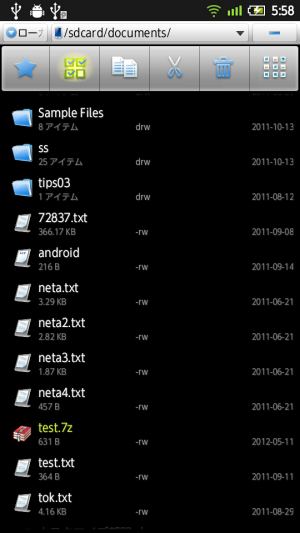 保存されたファイルは、ファイルマネージャなどで自由に管理できるぞ。
保存されたファイルは、ファイルマネージャなどで自由に管理できるぞ。
関連記事

ダウンロードしたファイルなどを自動でフォルダ分けできる「ファイル整理君」

画像ファイル選択時に起動するアプリが重くて使いにくければ「QuickPic」を使おう

Gmailに添付されたZIPファイルなどが開けないときは「Save my Attach」でSDカードに保存してから開こう

MS Wordのファイルをテキストエディタなどで使いたければ「Doc Converter」で変換

標準ブラウザでローカルのファイルリストを見たければ「Local HTTPD」を使おう

第3回 ES ファイルエクスプローラの検索機能で行方不明のファイルを探そう ファイル管理超入門

スマホからGoogleドライブに複数のファイルをまとめてアップロード

SDカード上の画像フォルダが増えてビューアの表示が重いときは階層構造が再現される「Perfect Viewer」を使おう

【Googleドライブ】PC内ファイルを自動で「Googleドライブ」に同期するツールを使うと超快適!
2012年05月11日16時11分 公開 | カテゴリー: ファイル管理 | キーワード:アプリ, チップス | Short URL
ツイート ![]()
最新記事
- 肩に乗せるだけで音に包まれる!ウェアラブルネックスピーカー!
- 枕の下に置くピロースピーカー!Bluetooth接続でスマホから音楽を流しながら寝れる!
- 腕に巻いて使えるウェアラブルスピーカー!IPX6防水で急な雨にも安心!
- ミニモバイルバッテリーの新定番!折りたたみ式のLightningコネクター搭載!
- コネクター搭載の3in1モバイルバッテリー!iPhoneもAndroidもおまかせ!
- ケーブル不要でiPhoneもApple Watchも!5000mAhの大容量モバイルバッテリー!
- TSAロック付きスーツケースベルト! 頑丈なロックフックで安心な旅行を!
- 4in1の大容量モバイルバッテリー!スマホもタブレットもゲーム機も!
- 10000mAh大容量ワイヤレスモバイルバッテリー!Apple Watchの充電も出来る!
- コンパクトな手のひらサイズ。だけど、かなりタフ!どこでも使えるバックハンガー!
- ダンボールを挿すだけ!持ち運び出来るダンボールストッカー!
- コンパクトで高品質なケーブル!6in1のユニークデザインなケーブル!
- 洗練されたシンプルなボディバッグ!自由で快適な背負い心地!
- リラックスして座りやすい座椅子!回転するのでパソコンや読書等に最適!
- ゆったりくつろげる、至福の時間!肘つき座椅子!
- 究極進化、三刀流座椅子!ソファの座り心地みたいな回転座椅子!
- 磁力で自分でまとまる!フラット平形タイプのUSB-Cケーブル!
- 首と肩がホッとする枕!首肩温め機能でじんわり温まる!
- USB-Cケーブルだけで使える!アイリスオーヤマ製の27インチモニター!
- 15000mAh大容量モバイルバッテリー!ケーブル内蔵&プラグ付き!
- iPad専用磁気充電式タッチペン!ワイヤレス充電可能なスタイラスペン!
- 寒い季節には欠かせないアイテム!ドリンクを温められるカップウォーマー!
- ワンタッチで飲み物を温められる!デスクで使うのに最適!
- 柔らかい感触!心地良いさわり心地の充電式カイロ!
- 3in1防災対策の充電式カイロ!寒い季節を心地よく、あたたかく過ごそう!
- つけたら2秒ですぐ暖かい!2個セットの充電式カイロ!
- 左の手のひらにフィット!操作しやすいのせ心地のトラックボールワイヤレスマウス!
- 大容量収納可能なビジネスリュック!充実のポケット数!
- 通勤が快適な薄型なのに大容量!ノートパソコンも安全に収納!
- シンプルで洗練されたデザイン!どんな服装にも似合うビジネスリュック!